Actionazでキーボードとマウスのクリックをエミュレートする

繰り返しのタスクを自動で実行したいですか?手動でボタンを何度もクリックする代わりに、アプリケーションが
Bpytopは、Linux用の高度なターミナルベースのコントロールセンターです。これにより、ユーザーはCPU使用率、RAM / SWAP使用率、ネットワークのダウンロード/アップロードを表示および管理し、実行中のプログラムを終了することもできます。
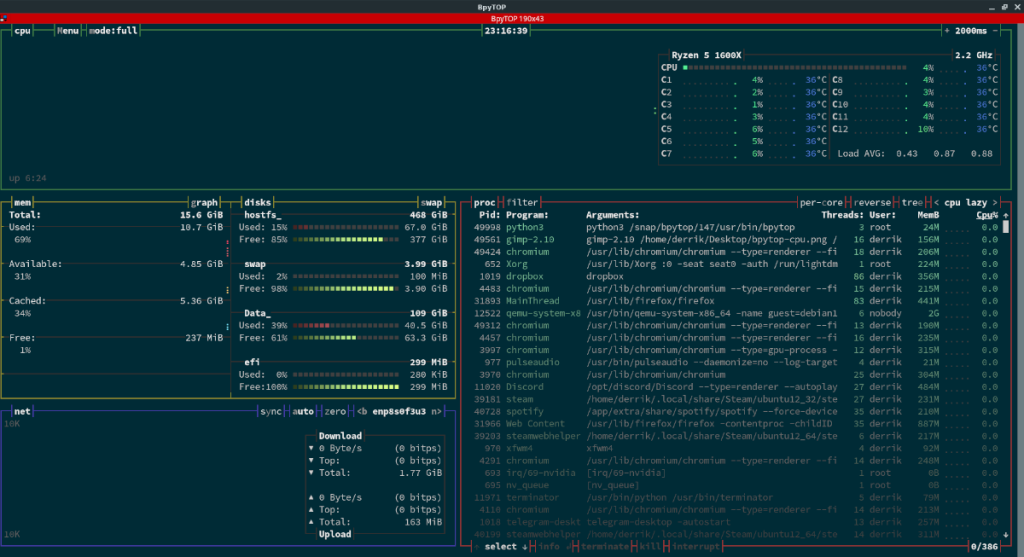
このチュートリアルでは、LinuxでBpytopアプリをセットアップする方法について説明します。また、使い方についても説明します。
LinuxへのBpytopのインストール
Bpytopは、ターミナルアプリケーションであるにもかかわらず、優れたグラフィックスを備えた印象的なプログラムです。ただし、主流のLinuxオペレーティングシステムにはプリインストールされていません。結果として、使用方法を説明する前に、セットアップ方法を示す必要があります。
Linux PCへのBpytopのインストールを開始するには、ターミナルウィンドウを起動します。ターミナルウィンドウが開いて準備ができたら、現在使用しているLinuxオペレーティングシステムに対応する以下のインストール手順に従います。
スナップパッケージ
BpytopはSnapアプリストアで入手でき、アプリを機能させるための最良の方法です。理由?すべての依存関係が処理され、手動でインストールする必要はありません。
LinuxへのBpytopのインストールは、最初にシステムでSnapdランタイムを有効にすることから始まります。Snapdランタイムは、バックグラウンドで実行され、システム上のSnapを管理するツールです。Snapdを有効にするには、このテーマに関する詳細なガイドに従ってください。
コンピューターでSnapdランタイムを設定した後、Bpytopのインストールを開始できます。使用して インストールスナップ 以下のコマンドを、Bpytopの最新リリースをインストールします。
sudo snap install bpytop
Bpytopをインストールした後、Bpytopをコンピューター上のさまざまなコンポーネントに接続する必要があります。これらの接続を行わないと、アプリはCPUやプロセスなどを監視および管理しません。
sudo snap connect bpytop:mount-observe
sudo snap connect bpytop:network-control
sudo snap connect bpytop:hardware-observe
sudo snap connect bpytop:system-observe
sudo snap connect bpytop:process-control
sudo snap connect bpytop:physical-memory-observe
sudo bpytop
Debian 11
Debian 11では、Bpytopは公式のソフトウェアリポジトリにあります。Debian 11ユーザーの場合は、以下のコマンドに従ってBpytopをインストールしてください。Debian 11ユーザーではなく、Debian 10を使用している場合は、ガイドに従ってDebian11をインストールしてください。
sudo apt-get install bpytop
Fedora
Bpytopは、Fedoraソフトウェアリポジトリ内のFedoraLinuxユーザーが利用できます。インストールするには、ターミナルで以下のコマンドを入力します。
sudo dnf install bpytop
Arch Linux AUR
Bpytopアプリケーションは、Arch LinuxAURのArchLinuxユーザーが利用できます。コンピュータにプログラムをインストールするには、以下のPacman コマンドを入力することから始め ます。
sudo pacman -S gitbase-devel
上記のPacman コマンドを実行した後、 以下のコマンドを入力してTrizenAURヘルパーツールをインストールします。このツールを使用すると、ArchLinuxでのBpytopのセットアップがはるかに簡単になります。
git clone https://aur.archlinux.org/trizen.git cd trizen makepkg -sri
TrizenAURヘルパーがLinuxPCにインストールされたら、makepkgコマンドを使用して Bpytop をセットアップします。
trizen -S bpytop
Pythonパッケージ
Snapパッケージ、Arch Linux AUR、またはDebianのインストール方法を使用できない場合は、Pythonを介してソースコードからBpytopをビルドする必要があります。これを行うには、プロジェクトのGitHubページを参照し、指示に従って作業を開始します。
Bpytopの使用
Bpytopはターミナルプログラムです。アクセスするには、お気に入りのターミナルアプリを開き、次のコマンドを実行します。
sudo bpytop
Bpytopアプリを開くと、システムの概要が表示されます。上部には、CPUパフォーマンスとCPUコア使用率を示すCPU領域が表示されます。その下に、メモリ使用量、ネットワーク使用量、およびプロセスマネージャが表示されます。
Bpytopは、特にLinuxを初めて使用する場合は、非常に複雑なプログラムです。アプリの使用方法については、以下をご覧ください。
CPU

BpytopでCPU使用率を監視するには、アプリの「CPU」セクションを確認してください。そこから、緑色の線グラフを見てください。このグラフはCPU使用率を表しています。線が大きいほど、使用量が多くなります。小さいほど使用量が少なくなります。
グラフとは別に、CPUの名前が記載されたボックスを見ると、CPUがコアごとにどのように実行されているかを確認できます。各コアがどのように使用されているか、およびCPUが現在クロックされている速度の完全な分析が表示されます。
メモリー
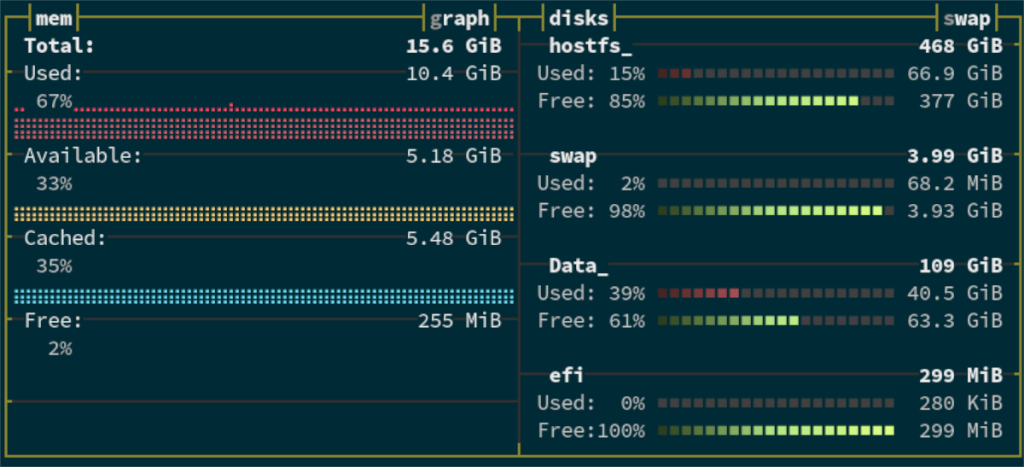
使用しているRAMとディスクの量を把握する必要がありますか?「MEM」ボックスのグラフを見てください。赤いグラフは、使用中のシステムメモリを表しています。黄色のグラフは使用可能なメモリを表し、青いグラフは空きメモリを表します。
グラフに加えて、「ディスク」ボックスも表示されます。このボックスには、CPUに接続されている各ファイルシステムが使用している量が表示されます。たとえば、「ディスク」セクションの下の「スワップ」は、システムのSWAP(仮想メモリ)の使用量などを示します。
通信網
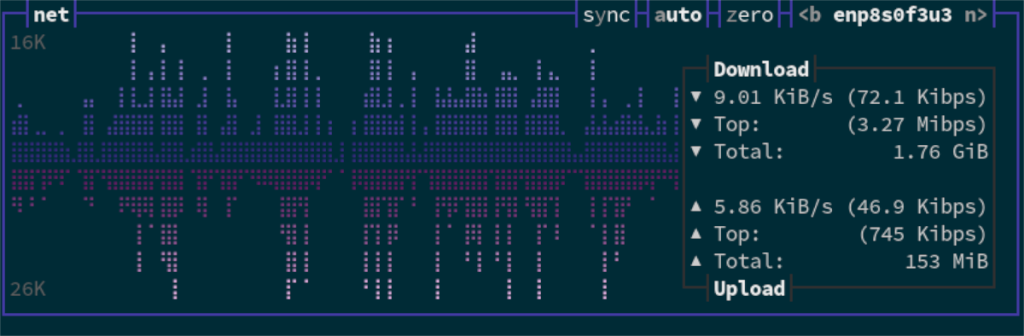
Bpytopの「ネット」ボックスでは、アップロード速度とダウンロード速度を監視できます。アップロード速度を表示するには、「ネット」のグラフの青いセクションを見てください。青はアップロードを表します。ダウンロード速度を表示するには、グラフの紫色の領域を確認してください。
グラフとは別に、「ネット」ボックスには、グラフの横のテキストボックスに速度が表示されます。
プロセス
Bpytopを使用すると、Linuxシステムで実行されているプロセスを管理できます。これがその方法です。まず、「proc」ボックスを見てください。このボックスには、システムで実行されている各プログラムの長いリストが表示され、ユーザーによって示されます。
マウスを使用してリストをスクロールし、強制終了するアプリを見つけて(別名、閉じる)、クリックして選択します。プログラムを選択したら、キーボードのk ボタンを押すと、すぐにプログラムが終了します。
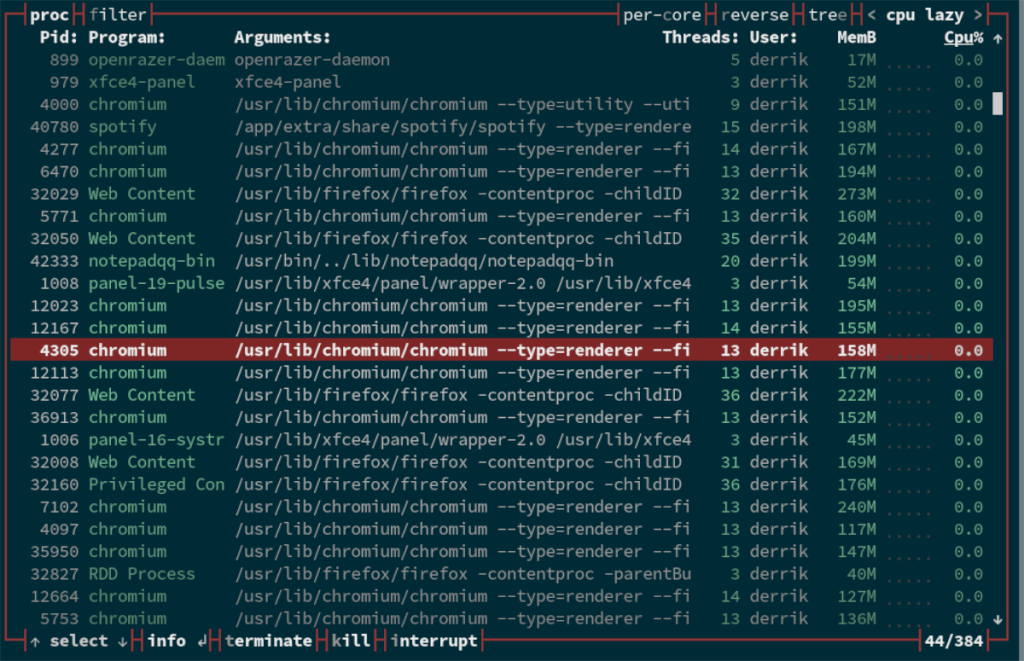
または、k コマンドが機能しない場合は、 t (終了)または i (割り込み)を押してプログラムを終了することもできます 。
繰り返しのタスクを自動で実行したいですか?手動でボタンを何度もクリックする代わりに、アプリケーションが
iDownloadeは、BBCのiPlayerサービスからDRMフリーのコンテンツをダウンロードできるクロスプラットフォームツールです。.mov形式の動画もダウンロードできます。
Outlook 2010の機能についてはこれまで詳細に取り上げてきましたが、2010年6月までにリリースされないため、Thunderbird 3について見ていきましょう。
たまには休憩も必要です。面白いゲームを探しているなら、Flight Gearを試してみてください。無料のマルチプラットフォームオープンソースゲームです。
MP3 Diagsは、音楽オーディオコレクションの問題を解決するための究極のツールです。mp3ファイルに適切なタグを付けたり、アルバムカバーアートを追加したり、VBRを修正したりできます。
Google Waveと同様に、Google Voiceも世界中で大きな話題を呼んでいます。Googleはコミュニケーション方法を変えることを目指しており、
Flickrユーザーが高画質で写真をダウンロードできるツールはたくさんありますが、Flickrのお気に入りをダウンロードする方法はありますか?最近、
サンプリングとは何でしょうか?Wikipediaによると、「サンプリングとは、一つの録音から一部、つまりサンプルを取り出し、それを楽器や音楽として再利用する行為です。
Googleサイトは、Googleのサーバー上でウェブサイトをホストできるGoogleのサービスです。しかし、一つ問題があります。それは、バックアップのための組み込みオプションがないことです。
Google Tasksは、カレンダー、Wave、Voiceなどの他のGoogleサービスほど人気はありませんが、それでも広く使用されており、人々の生活に不可欠な部分となっています。


![FlightGear Flight Simulatorを無料でダウンロード[楽しもう] FlightGear Flight Simulatorを無料でダウンロード[楽しもう]](https://tips.webtech360.com/resources8/r252/image-7634-0829093738400.jpg)





